【Rust】Rustサーバーでカスタムマップの導入方法を紹介します!
当記事にはアフィリエイト広告が含まれています。
2023年10月1日より施行された景品表示法の指定告示(通称:ステマ規制)によって、広告を掲載しているサイトやメディア、SNS内に、読者が認識できるような表記が必須となりました。
当サイトにおいても景品表示法に則り、冒頭に表記するようにしていますので、ご理解の上、ご覧いただけますと幸いです。
当記事にはアフィリエイト広告が含まれています。
2023年10月1日より施行された景品表示法の指定告示(通称:ステマ規制)によって、広告を掲載しているサイトやメディア、SNS内に、読者が認識できるような表記が必須となりました。
当サイトにおいても景品表示法に則り、冒頭に表記するようにしていますので、ご理解の上、ご覧いただけますと幸いです。

Rustサーバーでこんな悩みを抱えていませんか?
「カスタムマップを入れたいけどやり方が分からない」
「カスタムマップを入れたけど上手くいかない」
 揚げたてのポテト
揚げたてのポテトこのような悩みを抱えてる人を助けるべく、今回はRustサーバーでカスタムマップの導入方法を解説していきます!
この記事では、Rustサーバーでカスタムマップを導入する手順を解説していきます。
初めての方でも分かりやすく画像付きで解説していきます。
この記事を書いた人

揚げたてのポテト
- 当サイトの管理人
- ゲームサーバー運用歴10年以上
- 見やすく、分かりやすくを心掛けて書いています。
カスタムマップとは
Rustには、カスタムマップというプレイヤーが独自に作成したマップがあります。
カスタムマップは、地形、建物、道路、木々、岩などの要素を自由に組み合わせて作ることができるので、カスタマイズされた面白いマップで遊ぶことができます。
マップには、プレイヤーがドロップすることができるアイテムやNPC、資源、建築物など、オリジナルマップにはない要素を加えることもできます。
 揚げたてのポテト
揚げたてのポテトカスタムマップはRustサーバーで遊ぶことができるのでダウンロードから導入方法まで解説していきます。
カスタムマップをダウンロードするには
カスタムマップは、配布サイト等で配布されています。遊んでみたいカスタムマップをダウンロードすることで、誰でもカスタムマップで遊ぶことができます。
 揚げたてのポテト
揚げたてのポテト今回は、「Codefling」からカスタムマップをダウンロードして、導入方法などを解説していきます。
カスタムマップは圧縮フォルダでダウンロードされるので、フォルダを展開(解凍)しましょう。
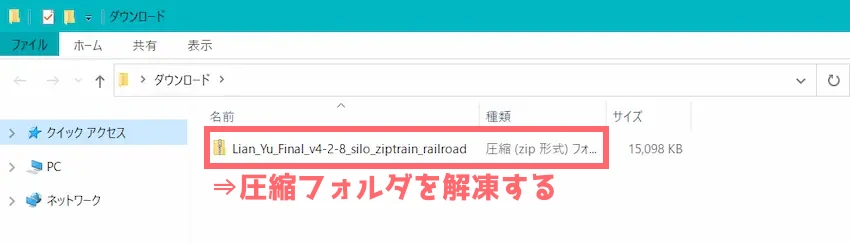
以下のようなファイルが展開されれば正常に展開できています。
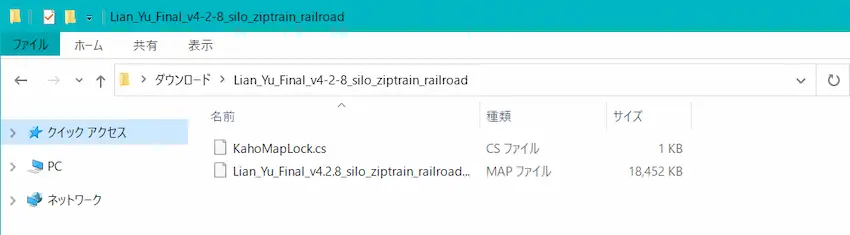
カスタムマップの説明ページをよく読もう
カスタムマップによっては説明ページに「必須プラグイン」などが記載されている場合があります。
今回の「Lian Yu – 3500 Map by Kaho」では、OxideとRustdll(Oxide.Ext.RustEdit.dll)環境、KahoMapLock.csプラグインの導入が必要と書かれていました。
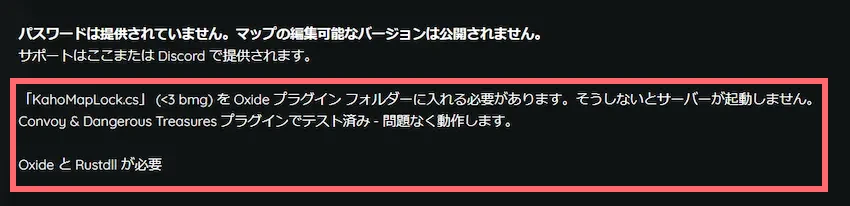
 揚げたてのポテト
揚げたてのポテトRustdll(Oxide.Ext.RustEdit.dll)の導入方法はこの後説明します。
このように必要な環境を指定された場合は、その通りに環境構築しないと、カスタムマップが起動できなかったり、不具合が発生したりするのでご注意ください。
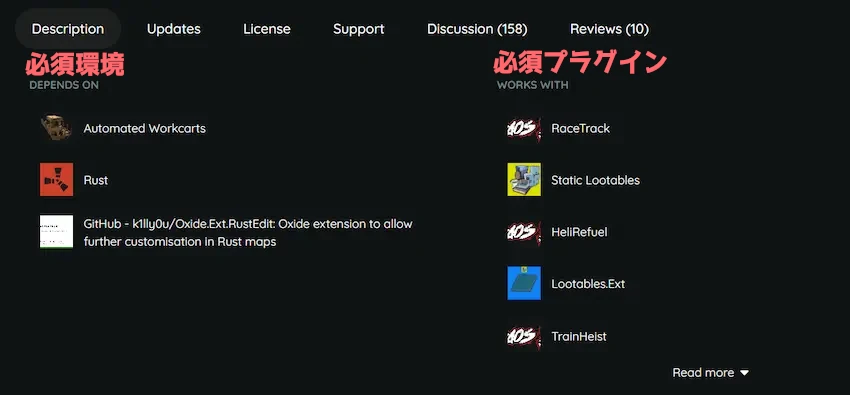
Rustサーバーにカスタムマップを導入する
これでカスタムマップのダウンロードは完了したので、Rustサーバーにカスタムマップを導入していきます。
RustサーバーはMODサーバー(Oxide)にする必要があるので、Oxide環境を構築してください。

 揚げたてのポテト
揚げたてのポテト上記の記事はレンタルサーバーも対応しています。
Oxide拡張機能「Oxide.Ext.RustEdit」を導入する
Oxide環境とは別に、Oxide拡張機能の「Oxide.Ext.RustEdit」も導入する必要があります。
これは、マップをカスタムマップとして作り上げるためのツールで、導入していないと動作しないカスタムマップが大半です。
以下のリンクより「Oxide.Ext.RustEdit」の配布ページを開きます。
最新バージョンの「Source code(zip)」をクリックしてダウンロードします。
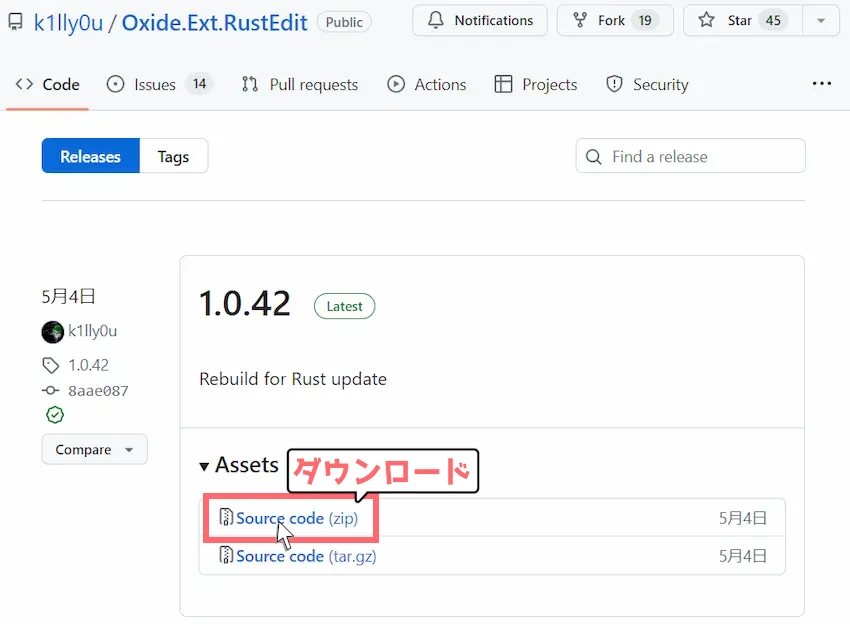
圧縮フォルダでダウンロードされるので、フォルダを展開(解凍)しましょう。
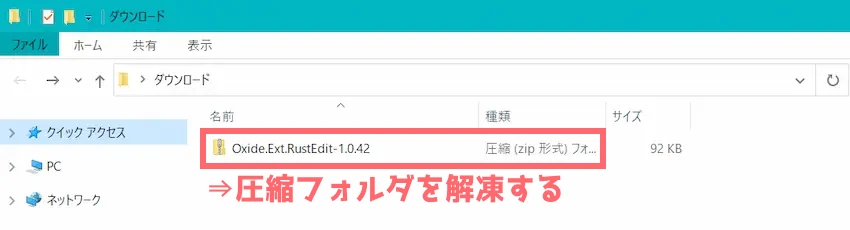
以下のようなファイルが展開されれば正常に展開できています。
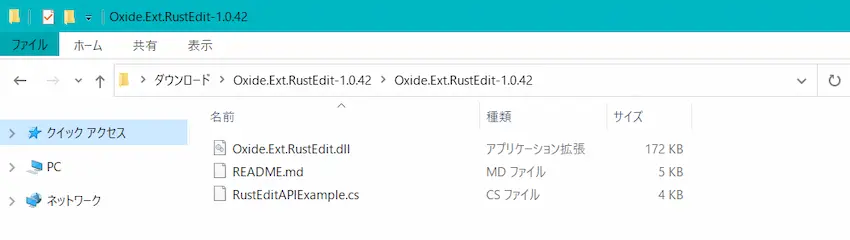
次に展開したフォルダの中にあるOxide.Ext.RustEdit.dllをRustサーバーに導入しましょう。
RustのサーバーフォルダでRustDedicated_Data→Managedの順にフォルダを開き、この中にOxide.Ext.RustEdit.dllを配置してください。
色々なファイルがあると思いますが、そのまま導入してください。
 揚げたてのポテト
揚げたてのポテトレンタルサーバーの方はWinSCP等からサーバーフォルダを開きましょう。
反映させるためにRustサーバーを起動してください。
反映されたか確認する方法は、管理者権限(オーナー権限)を持つプレイヤーまたはRconコンソールから「Rustedit」コマンドを実行し、コマンド一覧が表示されたら導入完了です。
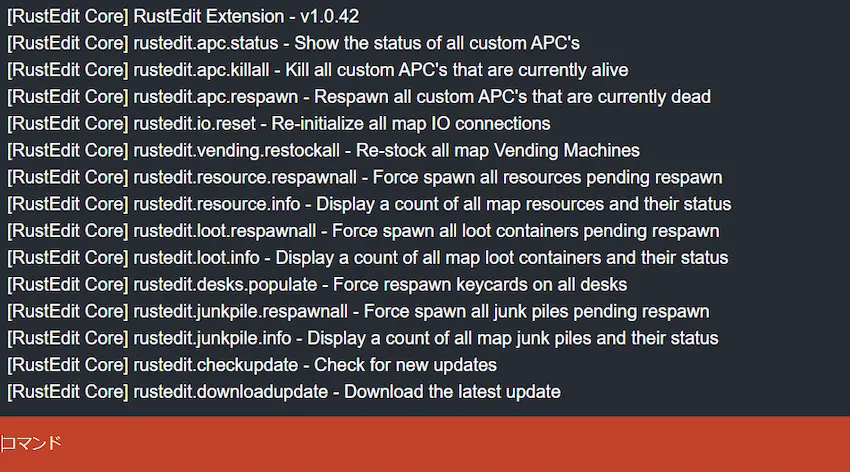
 揚げたてのポテト
揚げたてのポテトRustManagerを使うと簡単にRconコンソールを開けますよ。
カスタムマップをDropboxにアップロードする
Rustでは、カスタムマップを導入するのに、DropboxやGoogleドライブなどのオンラインストレージにアップロードする必要があります。
Dropboxだと簡単にアップロードと設定ができるのでおすすめです。無い方はGoogleドライブなどを使いましょう。
 揚げたてのポテト
揚げたてのポテト他のゲームサーバーでは、基本的にサーバーフォルダに入れるだけで良いのですが、Rustの場合は特殊ですよね。
次にカスタムマップにアクセスするためのURLを取得していきます。
「リンクコピー」をクリックすると、専用URLが発行されるのでこれをメモ帳などに残しておきましょう。
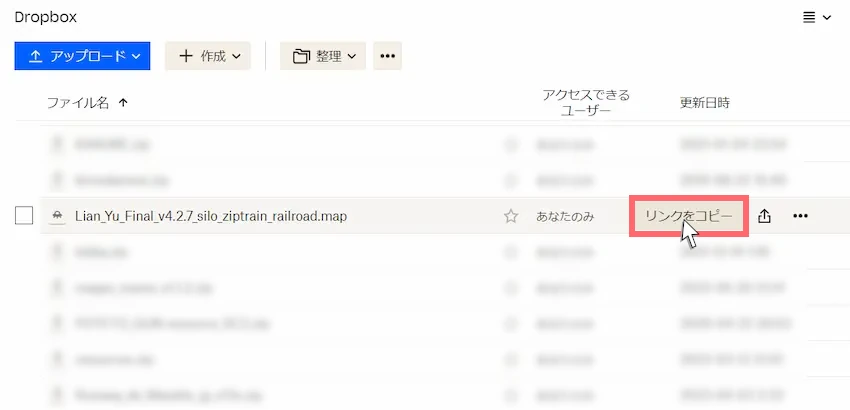
 揚げたてのポテト
揚げたてのポテトもう少しでカスタムマップの導入が完了します!
Rustサーバーの起動パラメーターを設定する
それでは、取得したカスタムマップのURLをRustサーバーの起動パラメーターに設定していきます。
Windowsなどの個人サーバーで立てている方は、Rustサーバーの起動パラメーター(Run_DS.bat)を開きます。
その後、サーバー設定のパラメーターの中に以下のカスタムマップのURLパラメーターを追加してください。
+server.level "Procedural Map" +server.levelurl "ここにDropboxのURLを入れる"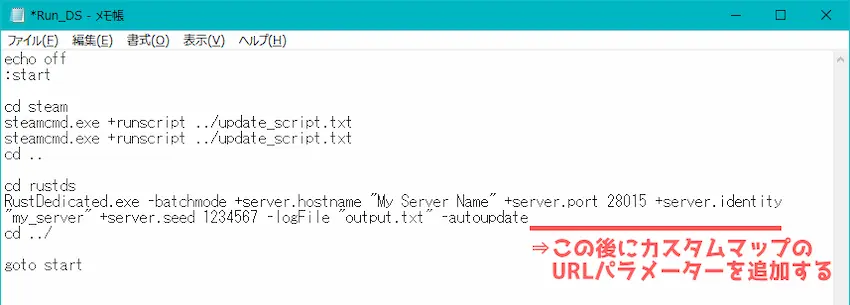
URLパラメーターを追加したら、末尾の「dl=0」を「dl=1」に変更してください。
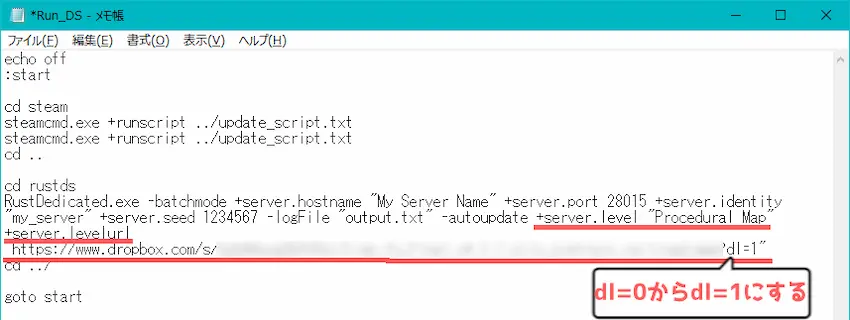
カスタムマップの導入確認
これでカスタムマップの導入完了です。
あとは、Rustサーバーを再起動して、正常にカスタムマップが反映されているか確認してみましょう。
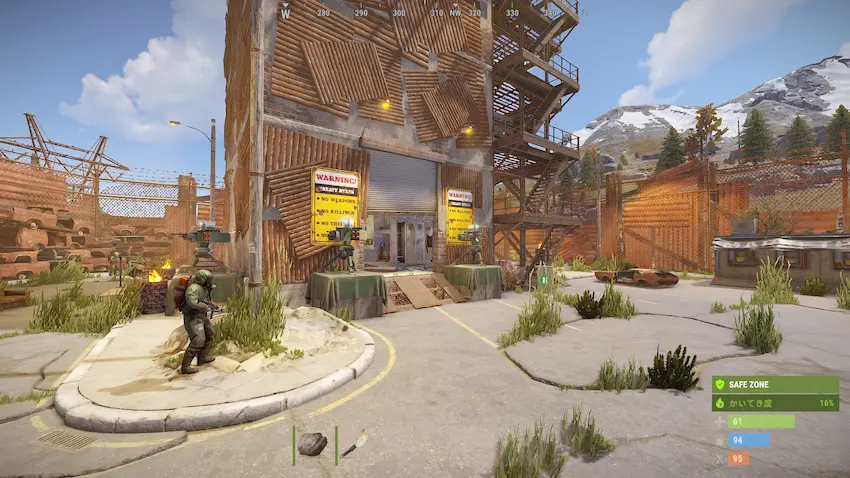
 揚げたてのポテト
揚げたてのポテトカスタムマップならではの建築物を発見しました!
どうやら正常にカスタムマップが反映されているようですね!
これでカスタムマップ導入方法の解説は以上になります。Rustには、様々なカスタムマップが存在しているので、面白そうなカスタムマップを探して遊んでみて下さい!
まとめ
Rustサーバーのカスタムマップの導入はいかがだったでしょうか。
日本語の解説サイトが少ないなと感じたので、今回カスタムマップの導入方法をまとめてみました。
なるべく1つ1つの手順を丁寧に書いたつもりですが、分かりにくい表現などありましたら、是非コメント欄にて教えてもらえると助かります。
 揚げたてのポテト
揚げたてのポテト最後までお読みいただきありがとうございます。
今後とも揚げポテGameSVをよろしくお願いします!

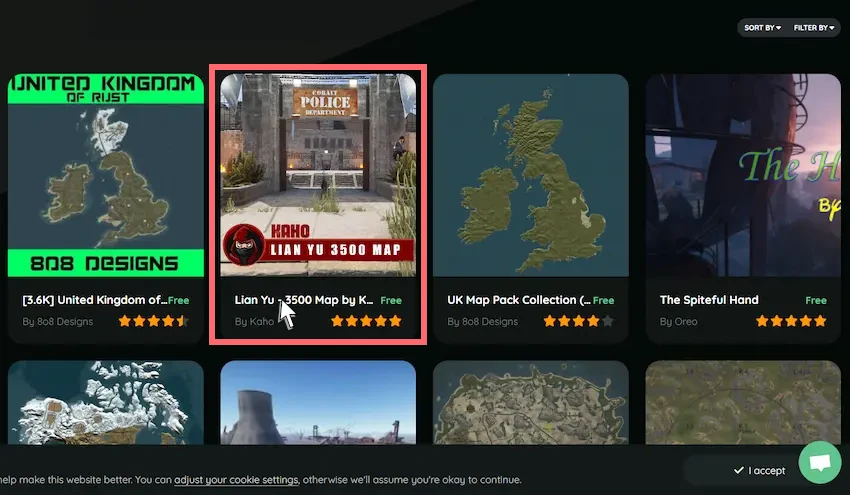
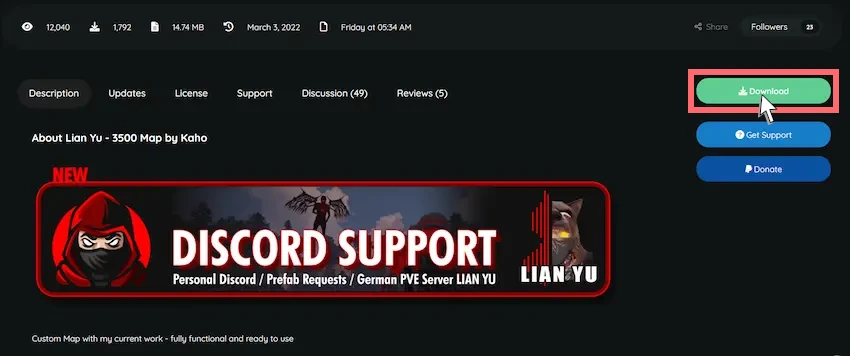
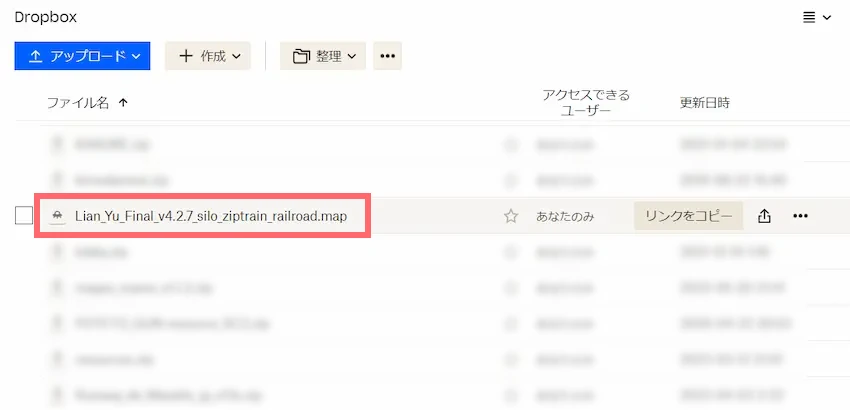
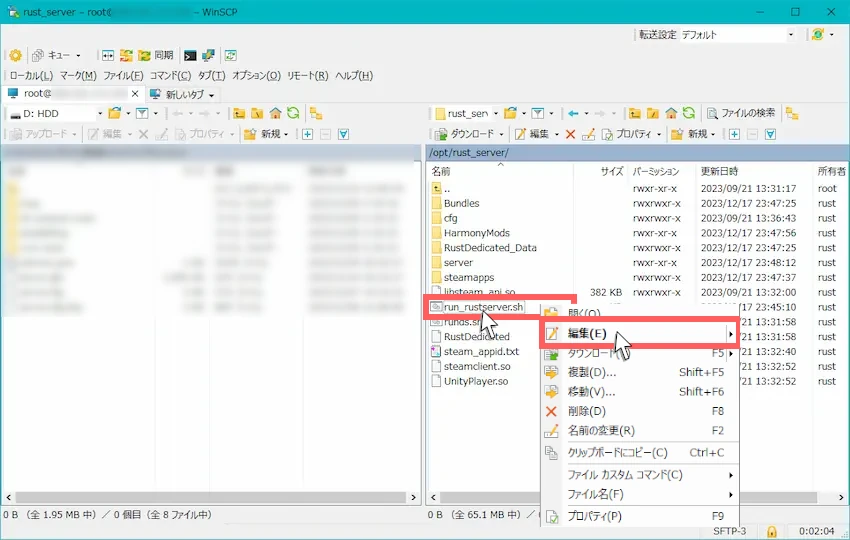
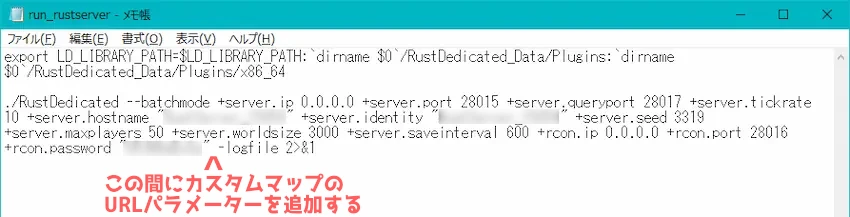
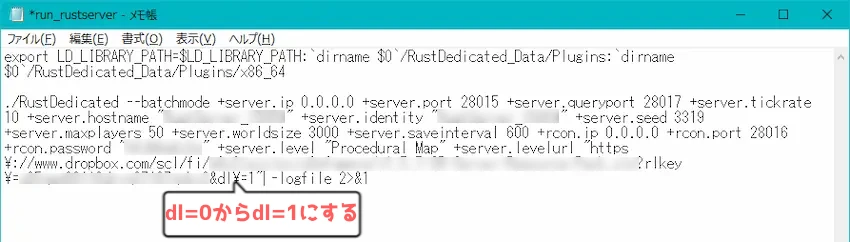

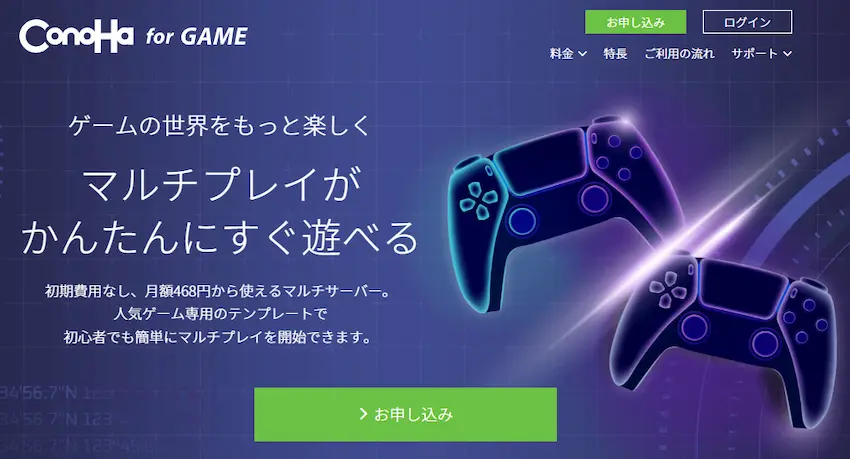
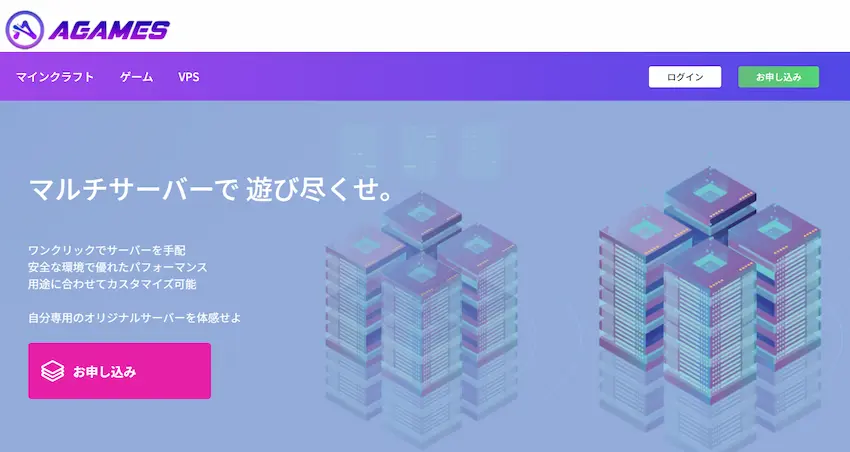

既にoxide環境にして色んなプラグインを入れて遊んでいたのですが、上記と同じマップにしてみたいと思い
RustDedicated_Data→Managedフォルダ内にOxide.Ext.RustEdit.dllを入れましたが、サーバーが起動しなくなってしまいました。
Rusteditと入力しコマンド一覧表示できました。DropboxからURLパラメーターも追加しました。ですが、カスタムマップが適用されません。
rust-server.serviceでURLパラメーターを追加した箇所の先頭文が画像と違うのが原因でしょうか。
揚げたてポテトさんの画像だと「ExecStart=/opt/rust_server/RustDedicated -batchmode~」となっていますが、私のは「ExecStart=/usr/bin/bash /opt/rust_server/run_rustserver.sh」となっています。
これが原因でしょうか。
RustDedicated_Data→Managedフォルダ内にOxide.Ext.RustEdit.dllを入れましたが、Rusteditと入力してもコマンド一覧が表示されません。どうしたらいいでしょうか。
昨日「「Rustedit」コマンドを実行」について質問したものです。
【「Rustedit」を入力したら、コマンド一覧が表示】するところまでできました。
カスタムマップが反映されません。
Rusteditで直接自分が作ったマップだとまた違った設定方法なのでしょうか・・・
それともDropboxとの連携がうまくいってないのでしょうか・・・
こちらがうまく連携できればRustの待機画面の画像も変えれるかとも思ったのですが・・・
何か解決策はないでしょうか・・・
質問です
Oxide.Ext.RustEdit.dllをManagedフォルダに入れてサーバーを再起動した後Rustmanagerの「Rconコンソール」で下記を実行して導入できたかを確認するについて
【「Rustedit」コマンドを実行し、】とはRconコンソールに「Rustedit」を入力したら、コマンド一覧が表示されるのでしょうか?